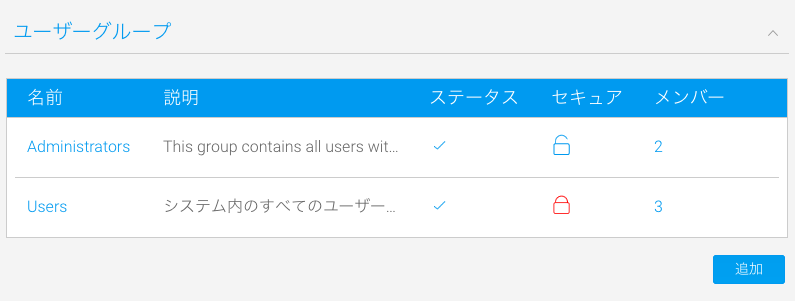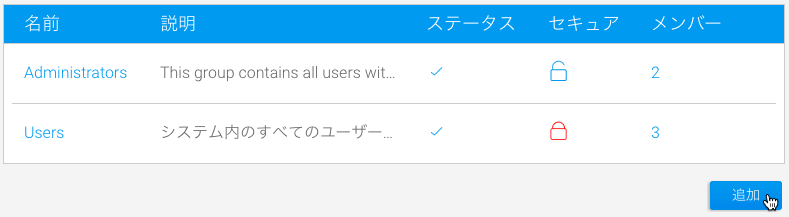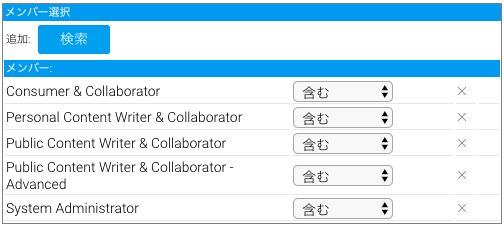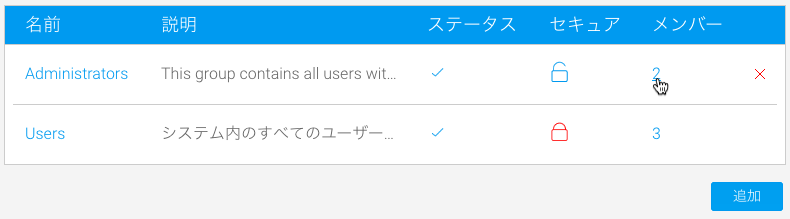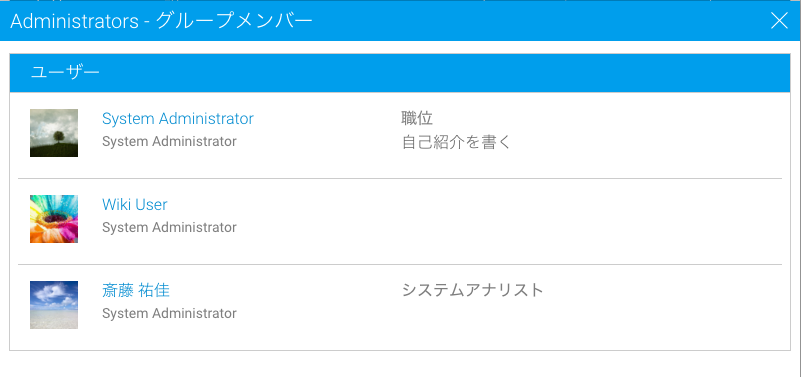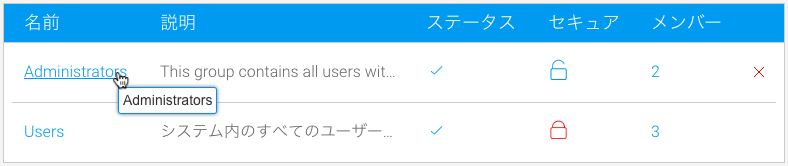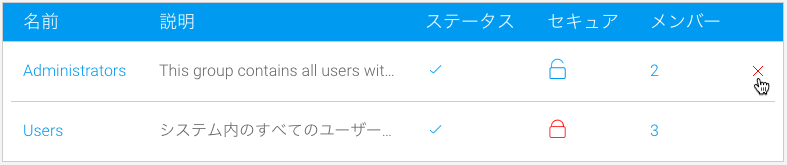Page History
...
グループは、管理コンソールを通して、作成、管理することができます。一度グループが定義されると、Yellowfinは、定期的にグループのメンバーを自動的にメンテナンスします。
グループの作成
| Styleclass | ||
|---|---|---|
| ||
グループ詳細
「グループ詳細」ページが開くので、必要な情報を入力します。
- 名前: システム全体を通して、グループを識別するために使用するグループ名を入力します。
- 説明: グループの使用目的を分かりやすく表示するために、グループの説明を入力します。
- グループステータス:システム全体を通してグループを使用するために、グループを有効化します。
- グループセキュリティー:グループの調整をグループメンバーのみに制限したい場合は、セキュアにチェックを入れます。グループセキュリティ:グループの調整をグループメンバーのみに制限したい場合は、セキュア―にチェックを入れます。
デフォルトダッシュボードタブ
ユーザーが作成された際に、自動的にユーザーのダッシュボードタブに追加されるようにしたい場合は、ユーザーグループにデフォルトダッシュボードタブを割り当ててください。対象のタブを選択し、「↓追加」ボタンをクリックして、タブ一覧に追加します。タブは、ユーザーグループに追加した順番で、ダッシュボード上に表示されます(順番が示された以下の図を参照してください)。これらのタブすべては、ユーザーが初めてYellowfinにログインした際に、適用されます。
...
グループにユーザーを割り当てるためには、メンバーを追加しなくてはいけません。これは、メンバーをどのように割り当てるべきかによって決めてください。メンバーを割り当てる際には、特定のユーザーを追加することもできますし、特定のユーザータイプを追加することもできます。例えば、「Public Writer」のロールを持つすべてのユーザーでグループを作成することができます。Yellowfinで利用できるメンバータイプは、以下の通りです。
ユーザー | Yellowfinの個々のユーザーを選択します。 |
|---|---|
ロール | 管理者のように、特定のロールを割り当てられているユーザーすべてを選択したい場合は、対象のロールを選択します。 |
グループ | 既存のグループを選択します。 |
LDAPグループ | LDAPディレクトリを使用して、アクセスを構成している場合は、LDAPグループを選択することができます。Yellowfinは、このグループを毎日同期します。 |
...
| Styleclass | ||
|---|---|---|
| ||
グループの編集
| Styleclass | ||
|---|---|---|
| ||
グループの削除
| Styleclass | ||
|---|---|---|
| ||
| horizontalrule |
|---|
| Styleclass | ||
|---|---|---|
| ||